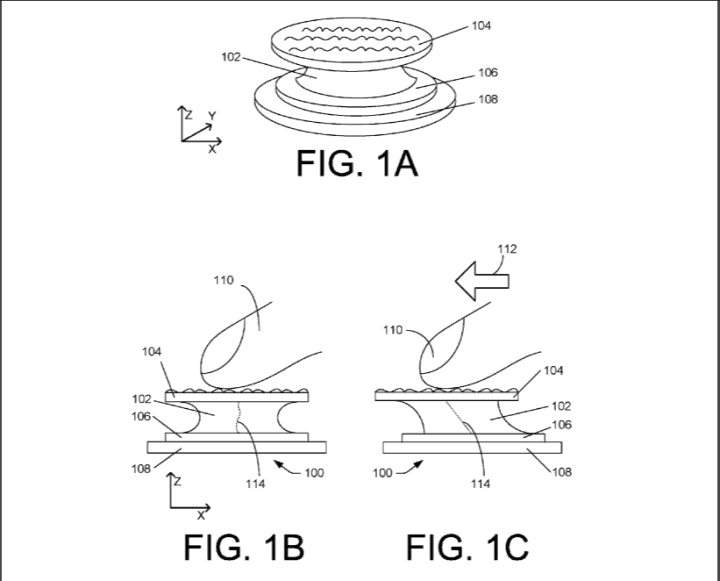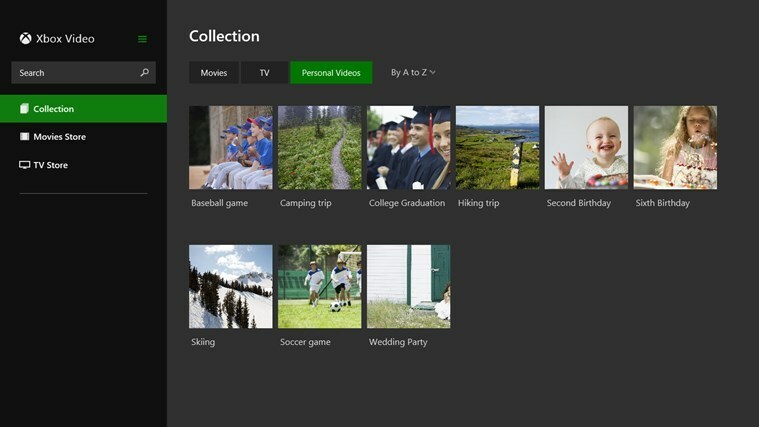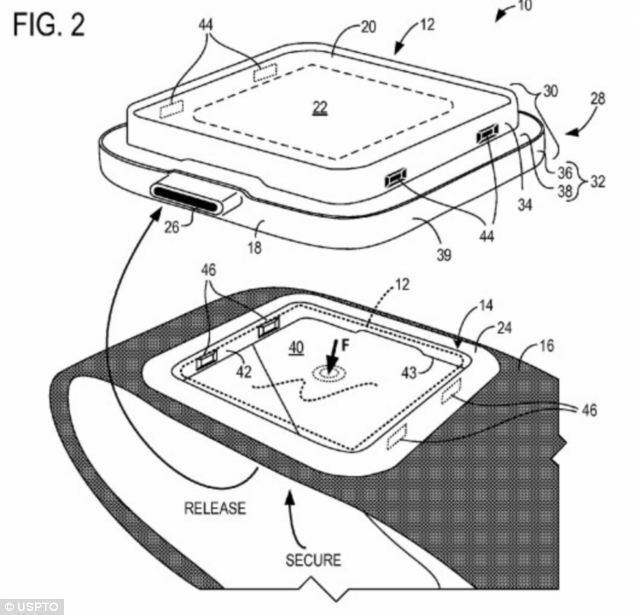- Wielu użytkowników systemu Windows było sfrustrowanych powiadomieniem o aktywacji systemu Windows, które nieustannie pojawia się na ekranach ich komputerów.
- Aby rozwiązać ten problem, możesz kupić nowy klucz produktu od firmy Microsoft.
- Możesz także wyłączyć porady i wskazówki dotyczące systemu Windows oraz wprowadzić zmiany w Edytorze rejestru.
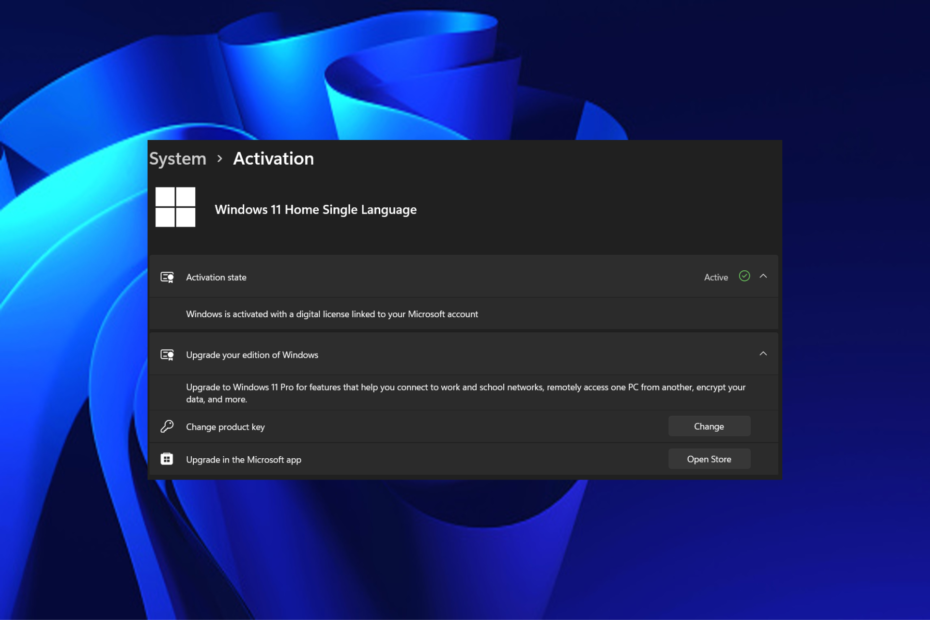
XZAINSTALUJ KLIKAJĄC POBIERZ PLIK
To oprogramowanie naprawi typowe błędy komputera, ochroni Cię przed utratą plików, złośliwym oprogramowaniem, awariami sprzętu i zoptymalizuje komputer pod kątem maksymalnej wydajności. Napraw problemy z komputerem i usuń wirusy teraz w 3 prostych krokach:
- Pobierz narzędzie do naprawy komputera Restoro który jest dostarczany z opatentowanymi technologiami (dostępny patent Tutaj).
- Kliknij Rozpocznij skanowanie znaleźć problemy z systemem Windows, które mogą powodować problemy z komputerem.
- Kliknij Naprawić wszystko w celu rozwiązania problemów wpływających na bezpieczeństwo i wydajność komputera.
- Restoro zostało pobrane przez 0 czytelników w tym miesiącu.
Wielu użytkowników systemu Windows wyraziło niezadowolenie z brzydkiego powiadomienia o aktywacji systemu Windows, które wciąż pojawia się na ekranach ich komputerów. Jeśli masz ten sam problem, ten przewodnik jest dla Ciebie.
Aktywacja Windowsa to funkcja antypiracka firmy Microsoft, która sprawdza, czy twoja kopia systemu Windows jest legalna. Jednak gigant technologiczny stał się mniej surowy w tej polityce. Tak więc, nawet jeśli Twój komputer nie przejdzie procesu aktywacji, system Windows będzie działał normalnie, dopóki nie rozwiążesz problemu.
Dlaczego wciąż pojawia się powiadomienie o aktywacji systemu Windows?
- Licencja Windowsa wygasła – Powiadomienie o aktywacji systemu Windows może się pojawiać, jeśli licencja systemu Windows wygasła. Jest to częsty problem, który zaobserwowaliśmy na wielu komputerach z systemem Windows, które zostały aktywowane przy użyciu klucza produktu KMS lub Windows 10/11. Możesz otrzymać wiadomość od firmy Microsoft, która brzmi Twoja licencja Windows wkrótce wygaśnie.
- Niepoprawna licencja -Jeśli wprowadzisz klucz uzyskany ze źródła internetowego, może on nie działać, ponieważ był używany przez innych, a technologia aktywacji online firmy Microsoft blokuje użytkowników, którzy próbują korzystać z tego samego produktu klucz. Upewnij się, że używasz ważny klucz aktywacyjny aby uniknąć tego problemu.
W niektórych przypadkach, Microsoft będzie nadal prosił o aktywację nawet jeśli Twoja wersja systemu operacyjnego jest już aktywna.
Poniżej zebraliśmy pięć różnych metod, które pomogą Ci pozbyć się powiadomienia o aktywacji systemu Windows, które wciąż pojawia się na ekranie komputera. Zacznijmy więc.
Co mogę zrobić, jeśli powiadomienie o aktywacji systemu Windows wciąż się pojawia?
Porada eksperta:
SPONSOROWANE
Niektóre problemy z komputerem są trudne do rozwiązania, zwłaszcza jeśli chodzi o uszkodzone repozytoria lub brakujące pliki systemu Windows. Jeśli masz problemy z naprawieniem błędu, Twój system może być częściowo uszkodzony.
Zalecamy zainstalowanie Restoro, narzędzia, które przeskanuje Twoją maszynę i zidentyfikuje usterkę.
Kliknij tutaj pobrać i rozpocząć naprawę.
W tym przewodniku omówiono pięć najczęstszych praktycznych rozwiązań problemu z powiadomieniem o aktywacji systemu Windows, które ciągle się pojawia. Ale zanim przejdziesz dalej, sprawdź następujące elementy:
- Najpierw sprawdź, czy twoja kopia systemu Windows jest legalna.
- Poszukaj kluczowych cech, które pomogą Ci zweryfikować jego autentyczność, takich jak Certyfikat Autentyczności (COA), etykieta potwierdzająca licencję i hologram od krawędzi do krawędzi.
1. Usuń obrazy tła za pomocą Panelu sterowania
- Idź do Pasek wyszukiwania systemu Windows, typ Panel sterowania, I Wchodzić.
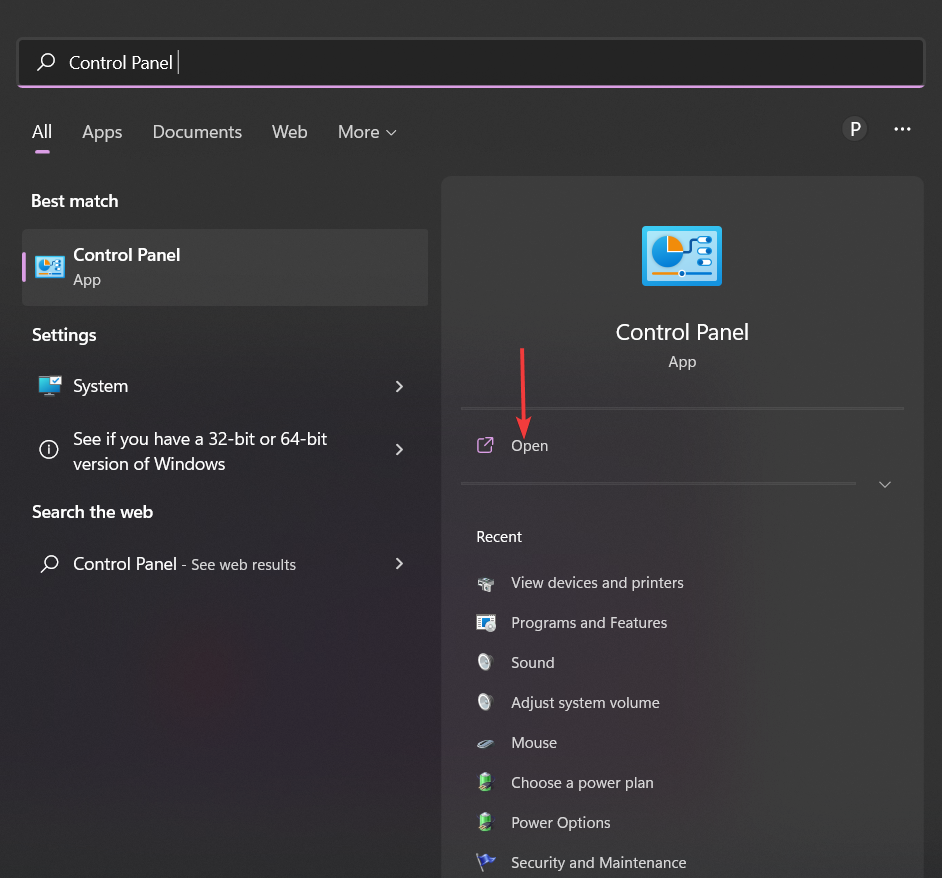
- Najedź kursorem na Centrum ułatwień dostępu i kliknij na Zoptymalizuj wyświetlanie wizualne opcja.
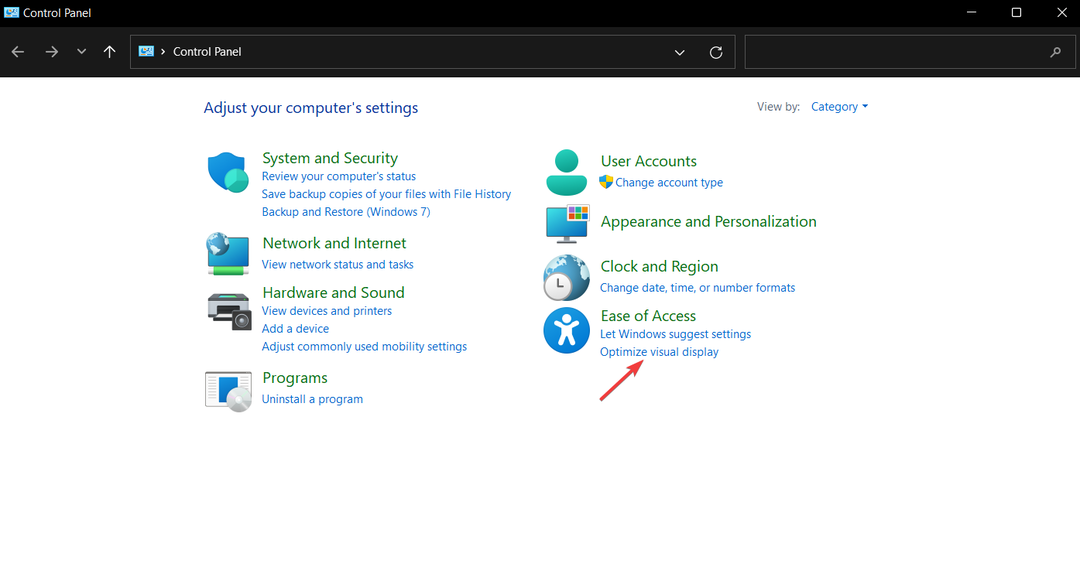
- Teraz pod Spraw, aby komputer był dobrze widoczny sekcji, przewiń w dół i zaznacz pole obok Usuń obrazy tła (jeśli to możliwe)
- Kliknij Stosować i uruchom ponownie urządzenie.
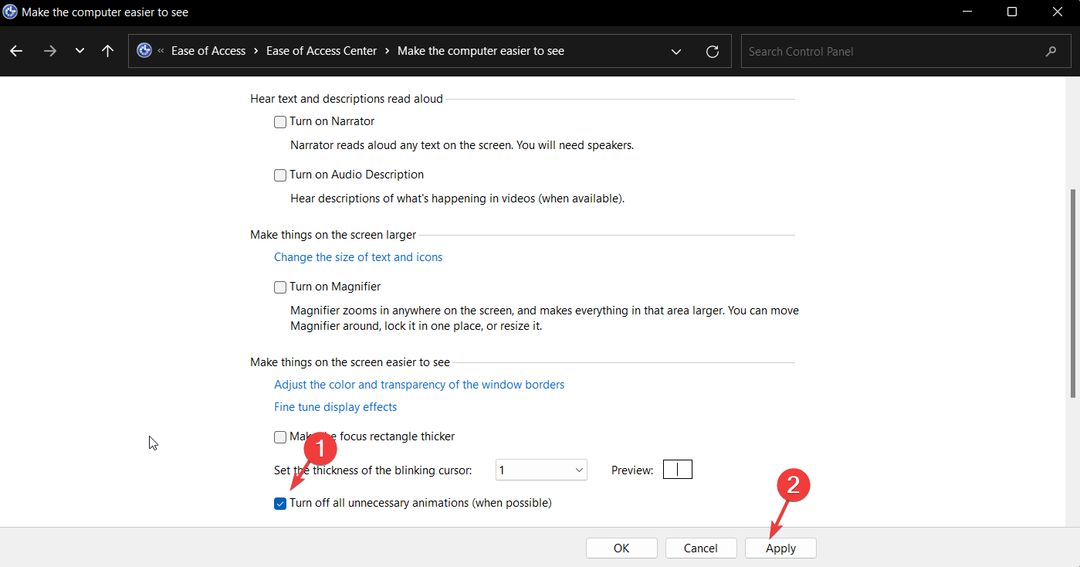
2. Wykonaj skrypt za pomocą Windows Powershell
- Idź do Pasek wyszukiwania systemu Windows, Wpisz Windows Powershelli kliknij Uruchom jako administrator po prawej.

- W oknie, które zostanie otwarte, wpisz lub skopiuj i wklej następujący skrypt i naciśnij Wchodzić.
slmgr /odnów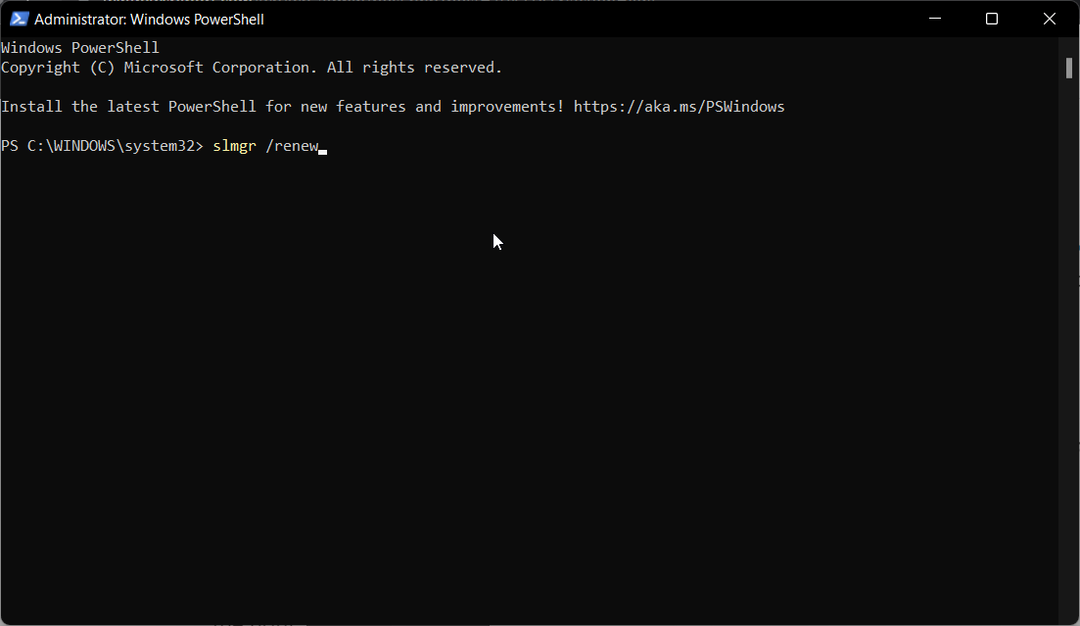
- Na koniec uruchom ponownie komputer.
3. Aktywuj Windowsa
- wciśnij Okna klawisz + I jednocześnie, aby otworzyć Ustawienia aplikacja.
- Pod Systemy, przewiń w dół do opcji Aktywacja i kliknij ją.
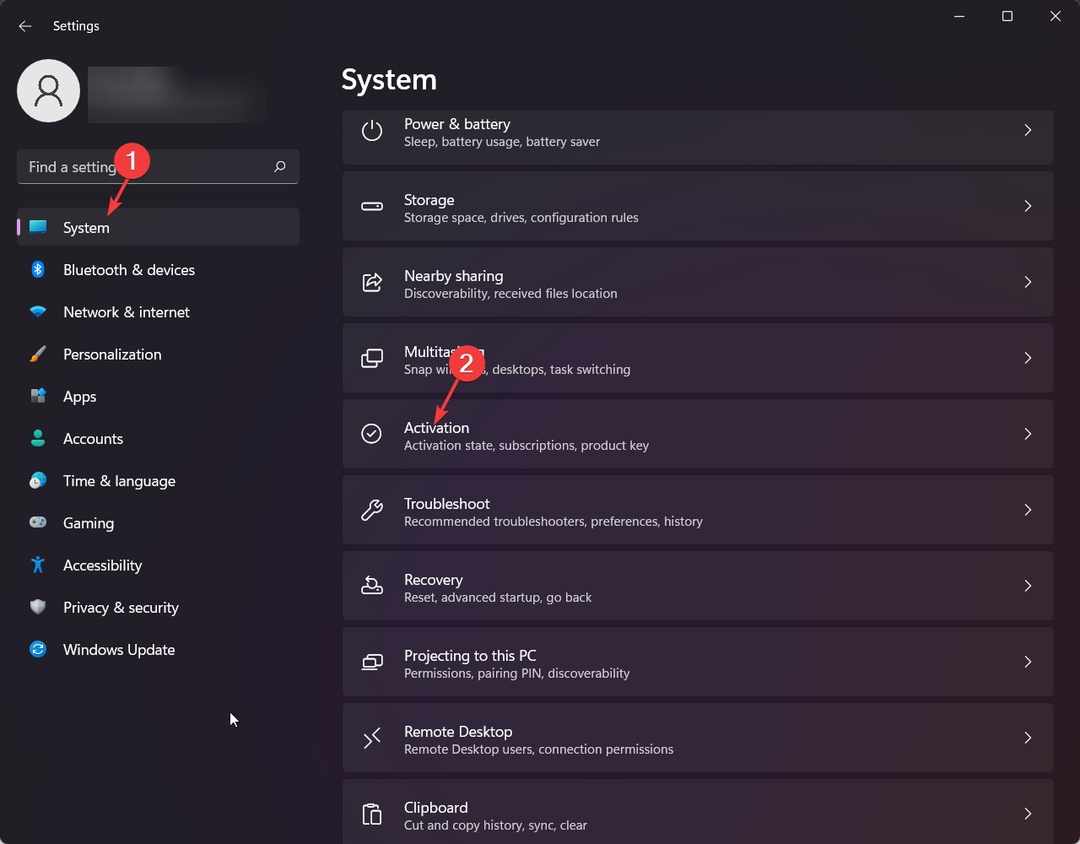
- Rozwiń Zaktualizuj swoją wersję systemu Windows sekcję i kliknij Zmień klucz produktu opcja.
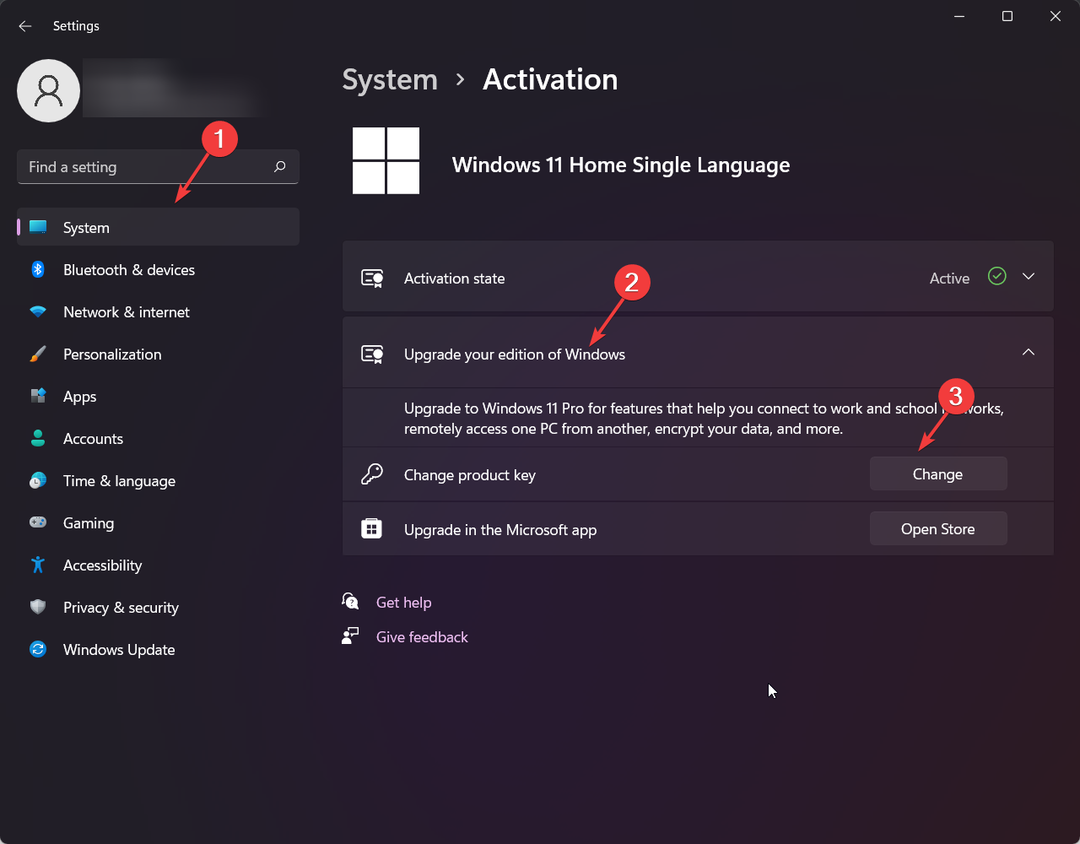
- Wprowadź 24-znakowy alfanumeryczny klucz produktu i kliknij Następny.
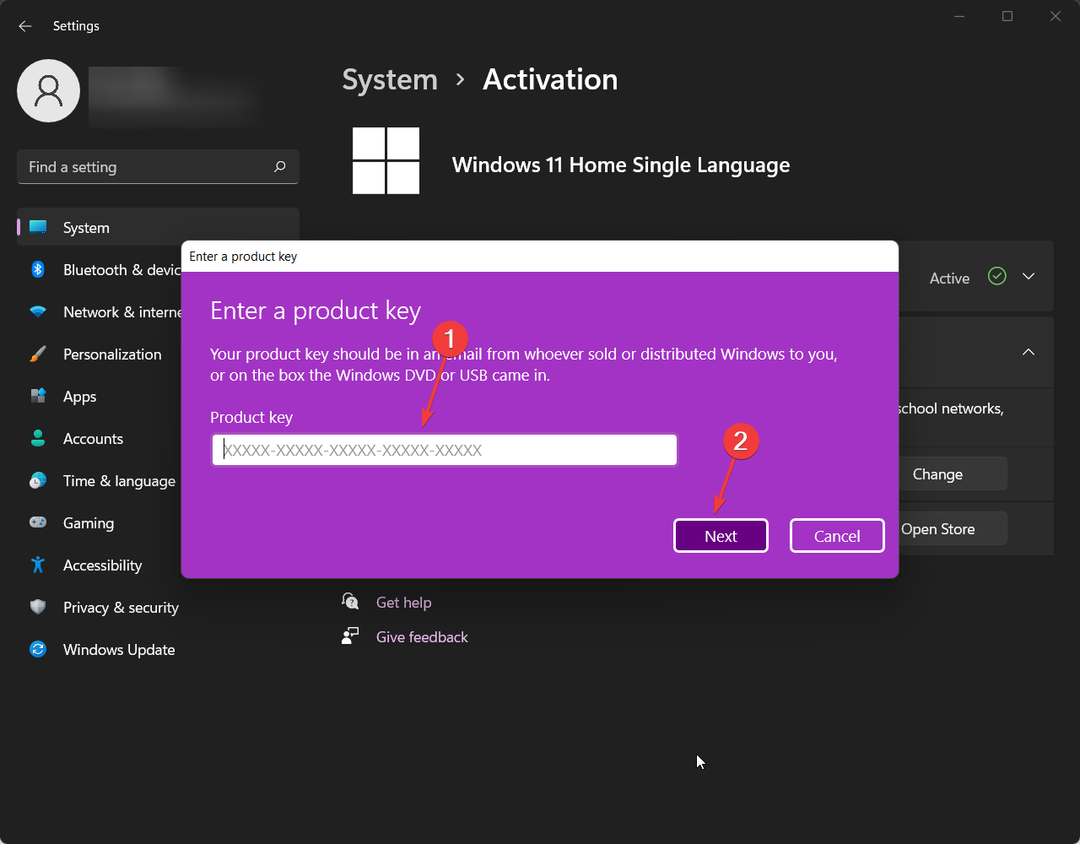
- Microsoft aktywuje teraz twój system operacyjny Windows.
- Wysokie użycie procesora przez Kaspersky: Jak skutecznie je zmniejszyć
- Spotify ciągle się zawiesza? 6 sposobów, aby to naprawić w systemie Windows
- Overwatch Wysokie użycie procesora: 4 sposoby na jego zmniejszenie
4. Wyłącz wskazówki dotyczące systemu Windows
- wciśnij Okna klawisz + I jednocześnie, aby otworzyć Ustawienia aplikacja.
- Pod Systemy, iść doPowiadomienia.
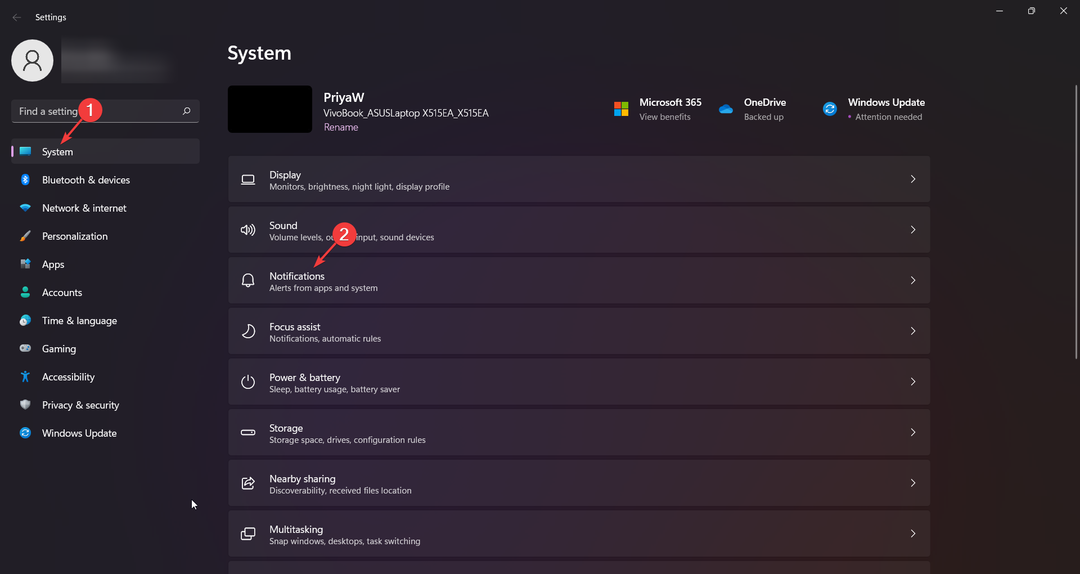
- Odznacz pole obok Uzyskaj wskazówki i sugestie dotyczące korzystania z systemu Windows I Pokaż mi powitanie systemu Windows po aktualizacjach i od czasu do czasu, gdy się loguję, aby wyróżnić nowości i sugestie.
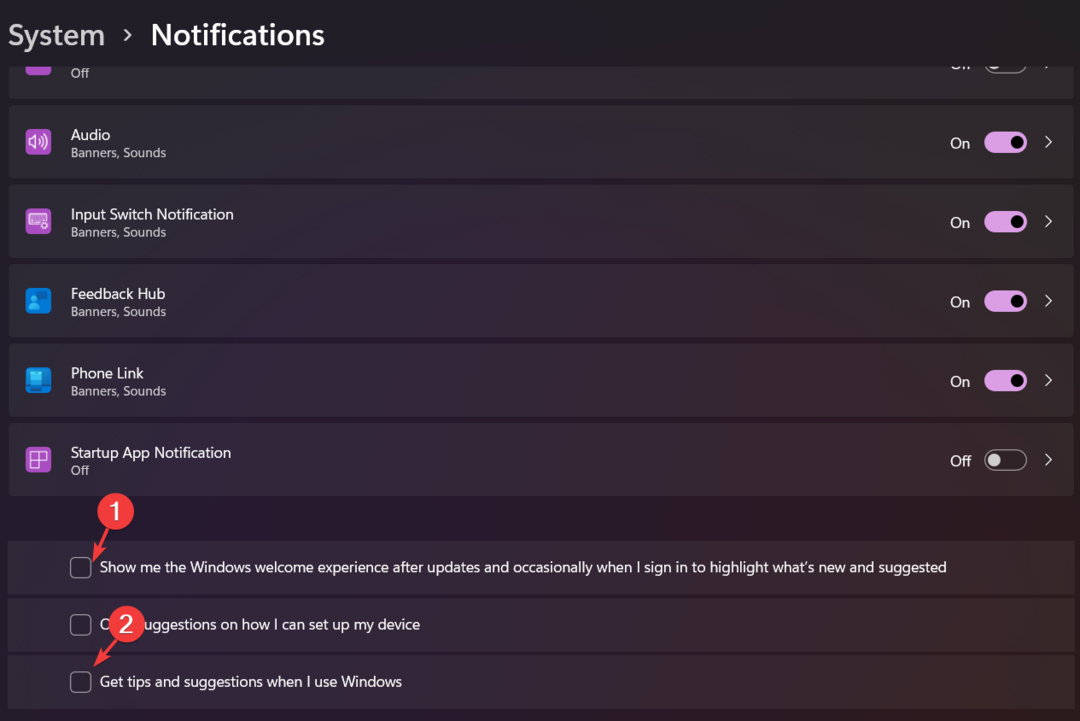
5. Edytuj klucz rejestru
- wciśnij Okna klawisz + R aby otworzyć Uruchom okno dialogowe.
- Typ regedit i uderzyć Wchodzić aby uruchomićEdytor rejestru.
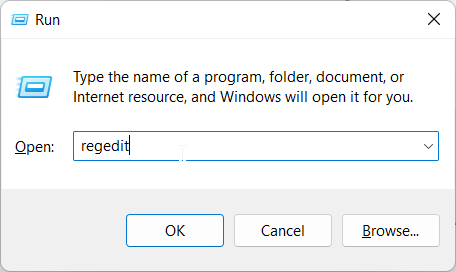
- Kliknij Plik i wtedy Eksport.

- Wybierz bezpieczną lokalizację na komputerze, aby zapisać kopię zapasową, i nazwij ją Oryginalny rejestr.
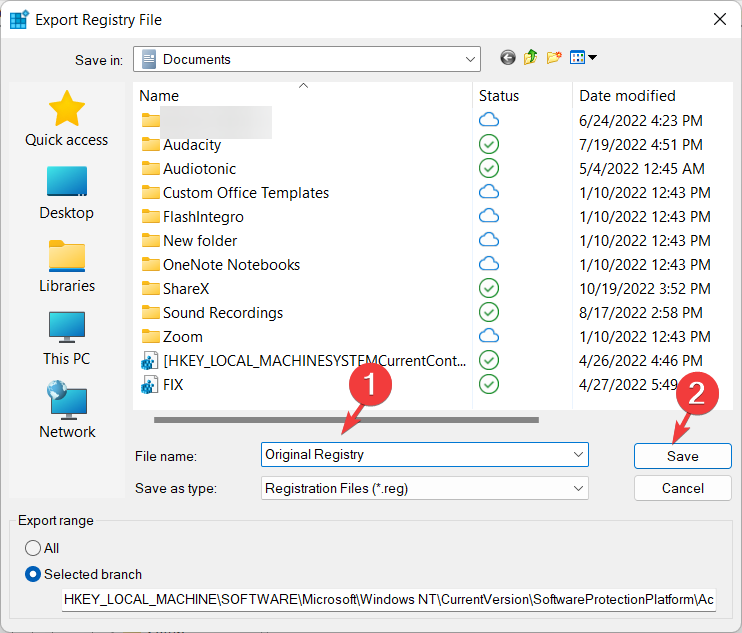
- Teraz w Edytor rejestru, zlokalizuj lub skopiuj i wklej następujące elementy:
HKEY_LOCAL_MACHINE\SOFTWARE\Microsoft\Windows NT\CurrentVersion\SoftwareProtectionPlatform\Aktywacja
- W prawym okienku kliknij prawym przyciskiem myszy podręcznik i wybierz Modyfikować.

- Zmień dane wartości z 0 na 1 i kliknij OK.
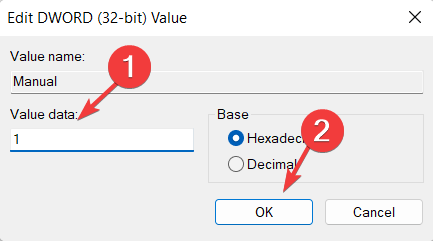
- Uruchom ponownie komputer, aby zmiany odniosły skutek.
Możesz pozbyć się powiadomienia Aktywuj system Windows, po prostu zmieniając rejestr. Jeśli jednak żadne z rozwiązań nie działa, spróbuj skontaktować się z Wsparcie klienta firmy Microsoft zespołu, aby rozwiązać Twój problem.
Mamy nadzieję, że jedna z tych metod w końcu zadziała, aby wyeliminować irytujące powiadomienie o aktywacji systemu Windows. Alternatywnie możesz również przejrzeć nasz przewodnik na temat Błąd aktywacji systemu Windows 10/11 Pro 0xc004f014.
Jeśli masz pytania lub potrzebujesz wyjaśnień, skontaktuj się z nami w sekcji komentarzy poniżej. Chętnie pomożemy.
Nadal masz problemy? Napraw je za pomocą tego narzędzia:
SPONSOROWANE
Jeśli powyższe porady nie rozwiązały problemu, na komputerze mogą wystąpić głębsze problemy z systemem Windows. Polecamy pobierając to narzędzie do naprawy komputera (ocenione jako „Świetne” na TrustPilot.com), aby łatwo sobie z nimi poradzić. Po instalacji wystarczy kliknąć Rozpocznij skanowanie przycisk, a następnie naciśnij Naprawić wszystko.